Ενώ δεν υπάρχει αμφιβολία για το εκπληκτικόσημειωματάριο της Evernote, τα πράγματα μπορούν να γίνουν κάπως σκληρά, ενώ παράλληλα αποσπάσματα από ιστοσελίδες στην κινητή συσκευή σας. Αυτό ισχύει ιδιαίτερα αν ψάχνετε να κόψετε μόνο επιλέξτε υλικό αντί ολόκληρης της ιστοσελίδας. Για παράδειγμα, μπορεί να υπάρχει μόνο μια εικόνα ενδιαφέροντος στην ιστοσελίδα που θέλετε να αποσπάσετε ή ίσως θέλετε να αποθηκεύσετε μόνο τα κύρια περιεχόμενα, ένα απαιτούμενο τμήμα κειμένου, ένα στιγμιότυπο εικόνας ενός μέρους της ιστοσελίδας ή τη διεύθυνση URL του, αντί για το ίδιο το ίδιο το άρθρο. Αν ψάχνετε για μια αποτελεσματική εφαρμογή αποκοπής ιστού για το Android που μπορεί να αποθηκεύσει επιλεγμένο περιεχόμενο στον λογαριασμό σας Evernote, EverClip μπορεί να είναι ακριβώς αυτό που ψάχνετε. Ας μάθουμε περισσότερα σχετικά με αυτό το εύχρηστο app μετά το άλμα.
Όπως αναφέρθηκε παραπάνω, μπορείτε να χρησιμοποιήσετε το EverClip για κλιπμια ολόκληρη ιστοσελίδα ή μια συγκεκριμένη διεύθυνση URL, εικόνα, κείμενο, στιγμιότυπο, περιεχόμενο του άρθρου, αρχεία εγγράφων και άλλο υλικό ιστού από οποιαδήποτε ιστοσελίδα στον λογαριασμό σας στο Evernote. Το EverClip λειτουργεί ανεξάρτητα από την εφαρμογή Evernote Android. Ωστόσο, θα πρέπει προφανώς να χορηγήσετε πρόσβαση στο Evernote στο EverClip για να αποκτήσετε πρόσβαση στα Notebook σας.
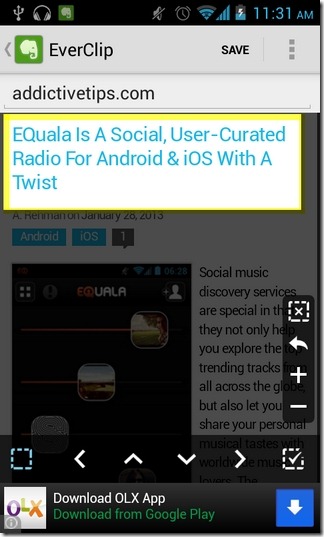
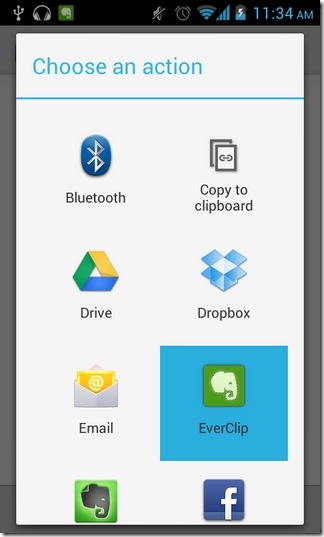
Το EverClip έρχεται με ενσωματωμένο πρόγραμμα περιήγησης ιστούδιεπαφή που σας επιτρέπει να ανοίξετε την ιστοσελίδα για να αποσπάσετε το υλικό. Μπορείτε επίσης να εισαγάγετε μια ιστοσελίδα στο EverClip χρησιμοποιώντας την καθολική επιλογή κοινής χρήσης της συσκευής σας Android. Χρησιμοποιώντας διάφορα εργαλεία, μπορείτε να επιλέξετε το απαιτούμενο περιεχόμενο για κλιπ με λίγες βρύσες. Μόλις ολοκληρωθεί η φόρτωση της απαιτούμενης ιστοσελίδας, το μόνο που χρειάζεται να κάνετε είναι να πατήσετε το τετράγωνο κουμπιέμπορο για να ενεργοποιήσετε τη λειτουργία αποκοπής.

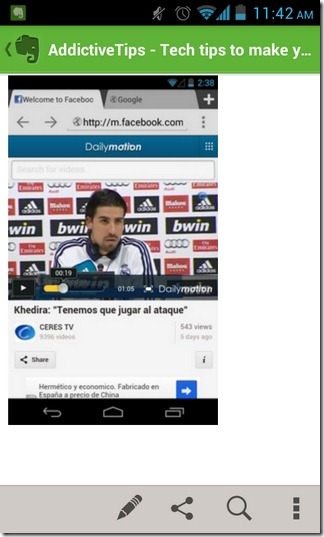
Από προεπιλογή, επιλέγεται ολόκληρη η ιστοσελίδααπόκομμα. Ωστόσο, χρησιμοποιώντας τα πλήκτρα πλοήγησης επάνω / κάτω στην κάτω γραμμή εργαλείων, μπορείτε να περιορίσετε ή να επεκτείνετε την επιλογή περιεχομένου που θέλετε να συμπεριληφθεί στο πρόχειρο. Αφού επιλέξετε τα απαιτούμενα αντικείμενα, απλώς πατήστε το πλήκτρο 'Αποθήκευση' στην κορυφή για να το κλιμακώσετε άμεσα στο λογαριασμό σας στο Evernote. Για να κλιμακώσετε ένα επιλεγμένο τμήμα στην ιστοσελίδα, πατήστε το τετράγωνο κουμπιού με στίγματα που φέρει το σημάδι διασταύρωσης 'x'. Στη συνέχεια, πατήστε το απαιτούμενο τμήμα της σελίδας για να το επισημάνετε και, τέλος, πατήστε το κουμπί Αποθήκευση για να το προσαρτήσετε ανάλογα.
Η πλευρική γραμμή της εφαρμογής σας παρακολουθεί πρόσφατακομμένα αντικείμενα, συμπληρωμένα με τις αντίστοιχες προεπισκοπήσεις μικρογραφιών. Επίσης, από την πλαϊνή μπάρα μπορείτε να φιλτράρετε τα κομμένα στοιχεία με προσαρμοσμένες λέξεις-κλειδιά. Η οθόνη ρυθμίσεων της εφαρμογής σάς επιτρέπει να αλλάζετε τις υπηρεσίες παρακολούθησης του clipboard σε πραγματικό χρόνο του EverClip μαζί με την επιλογή παρακολούθησης της εφαρμογής Downloads stock για την καταχώριση νέων καταχωρήσεων.
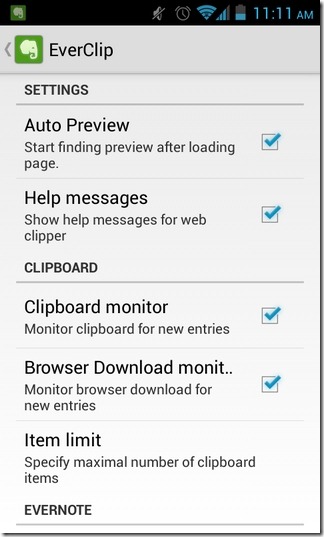
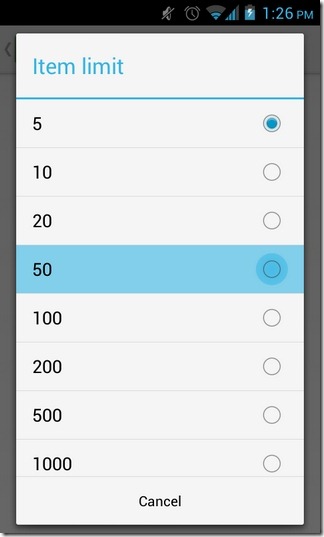
Το EverClip είναι διαθέσιμο στο Play Store και στα δύομια ελεύθερη έκδοση που υποστηρίζεται από διαφημίσεις και μια παραλλαγή χωρίς διαφημίσεις $ 2,49. Η δωρεάν έκδοση της εφαρμογής επιτρέπει την παρακολούθηση μόλις 5 κομμένων αντικειμένων ανά πάσα στιγμή, ενώ η πληρωμένη έκδοση είναι σε θέση να αποθηκεύσει έως και 1000 διαφορετικά στοιχεία στο πρόχειρο ταυτόχρονα. Οι συνδέσεις λήψης και στις δύο παραλλαγές παρέχονται παρακάτω.
Κατεβάστε το EverClip για το Android (δωρεάν)
Κατεβάστε το EverClip Pro για Android (Πληρωμένο)













Σχόλια